Większość wyszukiwarek oferuje wyszukiwanie informacji po wpisaniu treści. Mało osób wie, że już w 2002 roku w Polsce miało miejsce zadebiutowanie rozwiązania, które umożliwia wyszukiwanie obrazem. Z roku na rok “Google Images Search” zyskuje na popularności. Jest to nieocenione rozwiązanie, które umożliwia wyszukiwania duplikatów, wszelkich informacji o zdjęciu oraz jego twórcy, podobnych zdjęć i wiele, wiele więcej!
Przejdź na skróty:
Wyszukiwanie obrazem na komputerze

Szukanie obrazem w Google na komputerze jest banalnie proste. Wystarczy, że:
- Wejdziesz na images.google.com,
- Klikniesz ikonę aparatu,
- Wpiszesz adres URL obrazu lub prześlesz go z dysku twardego.
Jak szukać po zdjęciu na urządzeniach mobilnych?
Wraz z rozwinięciem technologii i posiadaniu coraz większych wyświetlaczy w smartfonach, surfowanie po Internecie na komórce staje się popularniejsze i bardziej wygodne. Dlatego Google wdrożyło funkcję szukania po obrazie w urządzeniach mobilnych, choć w nieco ograniczonym zakresie.
Wraz z rozwinięciem technologii i posiadaniu coraz większych wyświetlaczy w smartfonach, surfowanie po Internecie na komórce staje się popularniejsze i bardziej wygodne. Dlatego Google wdrożyło funkcję szukania po obrazie w urządzeniach mobilnych, choć w nieco ograniczonym zakresie.
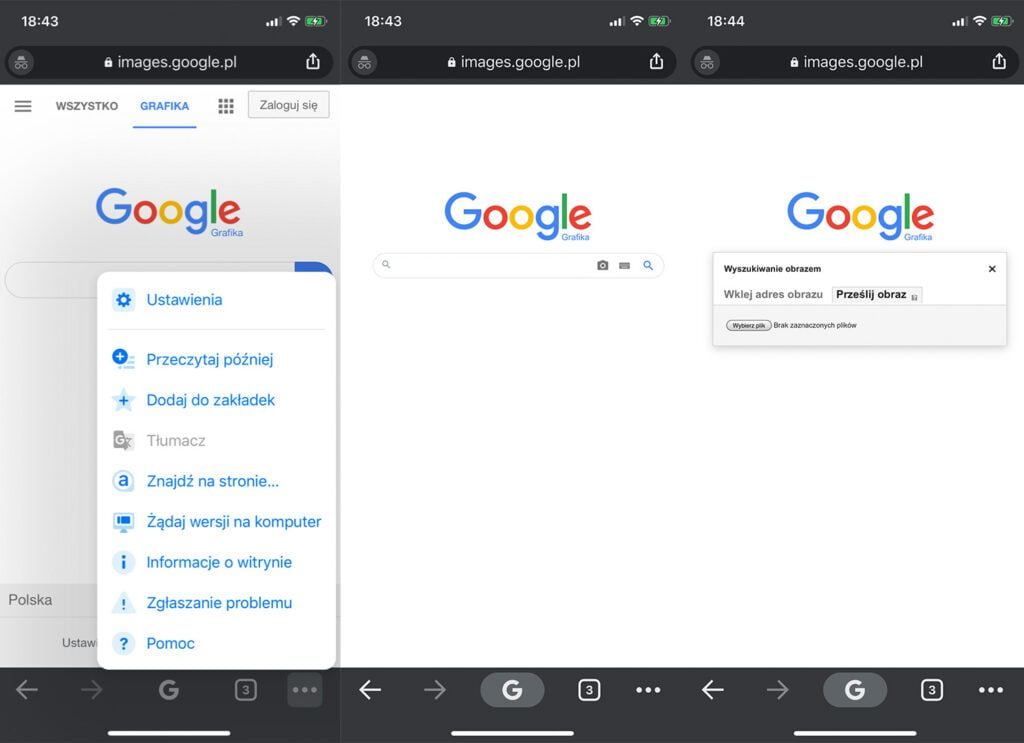
1. Wejdź na stronę images.google.com, koniecznie w przeglądarce Google Chrome.
Ikona aparatu nie pojawi się na pasku wyszukiwania. Aby uzyskać dostęp do tej opcji należy załadować wersję komputerową na urządzenie mobilne w przeglądarce Chrome.
2. Przewiń w dół, wybierz menu z trzema kropkami i szukaj opcji “Żądaj wersji na komputer”
Spowoduje to załadowanie wersji “deskopowej” i wyświetlenie ikony aparatu. Dzięki temu możesz przesłać zdjęcie z galerii.
3. Wpisz adres URL szukanego obrazu lub prześlij go z galerii.
Istnieje także drugi sposób, lecz należy być szczęśliwym posiadaczem iPhone’a z 3D Touch i jednocześnie chcesz wyszukać obraz znaleziony na stronie Internetowej.
- Otwórz przęglądarke Google Chrome,
- Znajdź interesującą Cię grafikę w Internecie,
- Przytrzymaj grafikę tak długo aż rozwinie się lista z opcjami,
- Wybierz opcję: “Szukaj tego obrazu w: Google”.
Jeśli z jakiegoś powodu powyższa opcja nie przynosi żadnego rezultatu, możesz wybrać opcję: “Otwórz obraz w nowej karcie” i skopiować adres URL grafiki, a następnie postępować według pierwszego sposobu.
Wyszukiwanie obrazem od Bing
Bing, wyszukiwarka stworzona przez Microsoft, także posiada możliwość wyszukiwania wstecznego obrazu, lecz pod inną nazwą – jest to “wyszukiwanie wizualne”.

- Wejdź na stronę bing.com/images,
- Kliknij ikonę przypominającą aparat,
- W nowym okienku podaj adres URL obrazu lub prześlij obraz.
Proces wyszukiwania wizualnego Bing na urządzeniach mobilnych jest praktycznie takie samo:
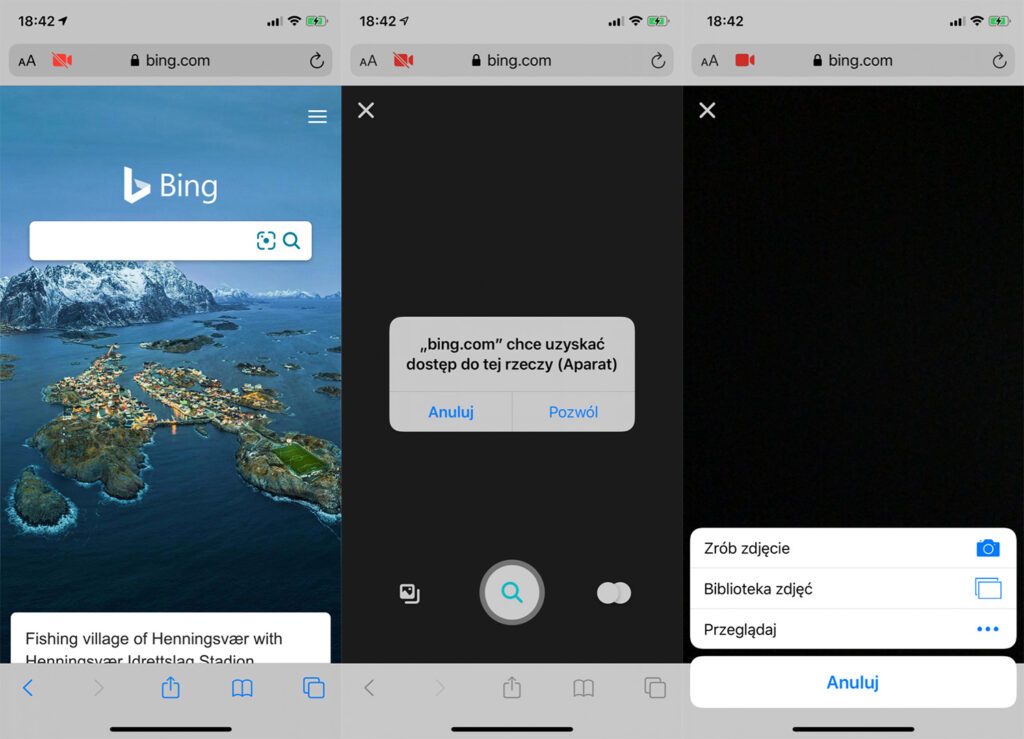
- Wejdź na stronę bing.com/images,
- Kliknij ikonę przypominającą aparat,
- Istnieje bardzo duża szansa, że zostaniesz poproszony/a o zezwolenie na dostęp do aparatu.
- Wykonaj zdjęcie interesującego Cię miejsca/produktu lub kliknij w ikonkę galerii znajdującą się w lewym, dolnym rogu, aby przesłać plik z galerii, iClouda, Google Drive’a lub Dropboxa.
Szukasz produktu lub miejsca? Wypróbuj Google Lens!
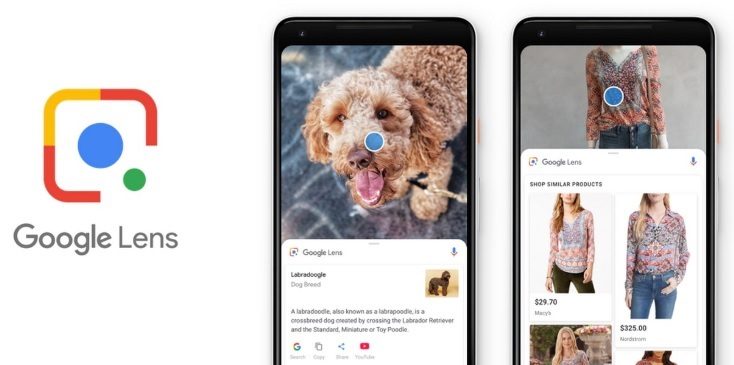
Aplikacja Google Lens dostępna jest w wersji na iOS oraz Androida i wchodzi w skład asystenta Google. Oferuje szukanie po obrazie, lecz tak naprawdę jego celem jest bardziej pomoc w identyfikacji danego produktu do kupienia lub miejsca, niż szukanie pliku źródłowego i podobnych fotografii.
Sprawdzaj skradzione grafiki nawet, gdy jesteś offline!

Jeśli posiadasz w sklepie internetowym, na swojej stronie internetowej lub profilu wiele grafik, których jesteś autorem i co chwile musisz się zmagać z ich kradzieżą, to jest dla Ciebie rozwiązanie!
Możesz skorzystać z płatnych wyszukiwarek Berify lub Pixsy, które będą śledzić Twoje zdjęcia, czy pojawiają się w Internecie. Otrzymywać będziesz powiadomienia gdy ktoś ich użyje. Już nie musisz siedzieć przed komputerem i przeszukiwać setki zdjęć pojedynczo, ten system zrobi to za Ciebie za drobną opłatą.
Aplikacje do wyszukiwania po obrazie
Jeśli nie masz czasu na kombinowanie z przeglądarką Google Chrome w celu wyszukiwania zdjęć z własnej galerii, możesz skorzystać z wygodnych aplikacji na telefon. Przedstawiamy ich kilka:
CamFind
Podstawowe narzędzie do robienia zdjęć telefonem i szukania podobnych przedmiotów, a także uzyskiwania porównań cenowych w przypadku jeśli jest to produkt. Aplikacja jest darmowa zarówno na system Android jak i iOS.
Search By Image
Aplikacja dostępna za darmo na telefon z systemem Android. Bardzo prosta w użytkowaniu, a zarazem uniwersalna – przeszukuje i przedstawia wyniki z Google, Bing, TinEye i Yandex.
Reverse Image Search Extension
Nie jest to osobna aplikacja, a rozszerzenie do iOS’a za jedyne 4,99 zł. Umożliwia bezpośrednie wyszukiwanie obrazów z telefonu – podczas udostępniania dodawana jest opcja “Wyszukaj obraz”. Działa we wszystkich innych aplikacjach na telefonie, w naszej galerii, a ponadto przedstawia wyniki nie tylko z wyszukiwarki Google, ale także z TinEye i Yandex.







